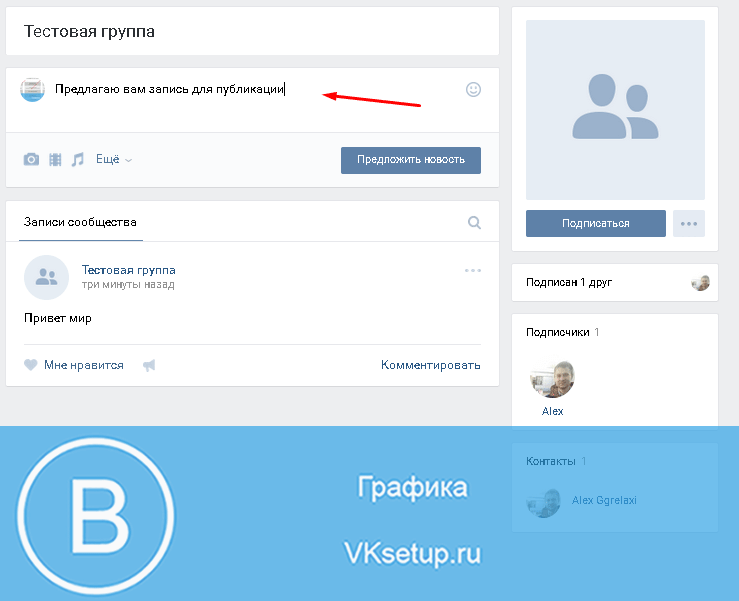Как закрепить сообщение в ВК в диалоге: пошаговая инструкция
Закрепление сообщения в чате ВКонтакте – одна из полезных функций, повышающих удобство коммуникаций и работы в соцсети.
В данной статье рассмотрим, в каких случаях полезно закреплять сообщения в чатах ВК и как это сделать в приложении и в десктопной версии, а также как закрепить беседу в списке своих диалогов.
Реклама: 2Vtzqxi7Yrq
Читайте также: Как продвинуть группу ВКонтакте с нуля
Как закрепить сообщение в диалоге в ВК: пошаговая инструкция
Закрепленное сообщение располагается в верхней части беседы, обеспечивая быстрый доступ участников чата к полезным сведениям. Сообщение может содержать информацию любого типа – текст, фотографии, видеоролики, ссылки, документы, аудиофайлы и пр. – как по отдельности, так и в различных комбинациях.
С компьютера
Чтобы закрепить нужное сообщение, сначала его нужно выделить – навести на него курсор и щелкнуть левой кнопкой мыши.
В верхней части беседы, на месте шапки, появится ряд инструментов, отвечающих за действия с выделенным сообщением. При подведении курсора мыши появляется всплывающая подсказка с их назначением. Нужный нам инструмент располагается слева, он имеет вид скрепки и называется «Закрепить сообщение». Кликаем на него.
Выделенное сообщение окажется закрепленным в верхней части чата, сразу под шапкой. Отображается верхняя строчка, при щелчке по которой пользователь автоматически перейдет к сообщению в чате и сможет его прочитать полностью.
Если вы создатель чата, то можете определять круг лиц, имеющих право закреплять сообщения. Для этого нужно перейти в настройки чата, щелкнув по аватару беседы. Далее выберите пункт «Управление»:
В списке настроек найдите пункт «Кто может менять закрепленное сообщение». По умолчанию стоит значение «Все участники» — кликнете по нему.
Откроется список допустимых значений: «Только создатель», «Создатель и Администраторы», «Все участники». Выберите нужный пункт, например, «Создатель и Администраторы», затем щелкните по кнопке «Сохранить».
Выберите нужный пункт, например, «Создатель и Администраторы», затем щелкните по кнопке «Сохранить».
С телефона
Чтобы сделать закреп сообщения в беседе с телефона, кликнете по нужному сообщению и в появившемся меню выберите пункт «Закрепить».
Подтвердите действие, щелкнув по кнопке «Закрепить».
Сообщение окажется в закрепе над чатом, по которому можно будет кликнуть и перейти к содержанию.
Для выбор круга пользователей, имеющих право закреплять сообщения, кликнете по аватару беседы.
Перейдите в «Настройки чата», кликнув по значку в виде шестеренки в правом верхнем углу.
Выберите пункт «Закрепление сообщений».
Укажите группу пользователей, которым вы разрешаете закреплять сообщения (например, группа «Администраторы»), нажмите ОК.
Как закрепить чат
Также, вы можете закрепить чат в списке бесед. Для этого наведите на нужный диалог, нажмите три точки и в появившемся меню выберите «Закрепить в списке чатов».
Действия с закрепленным сообщением
Если закреп мешается, его можно скрыть из поля видимости, щелкнув по крестику справа. Скрытие закрепленного сообщения с компьютера и с телефона выполняется одинаково.
А вот для просмотра скрытого закрепа алгоритм действий в браузере и в приложении будет различаться.
Чтобы посмотреть скрытое закреплённое сообщение с компьютера, достаточно кликнуть по трем горизонтальным точкам слева от аватара и в появившемся контекстном меню выбрать пункт «Показать закрепл. сообщение». Сообщение снова станет видимым в верхней части чата.
В мобильной версии (при входе через браузер на телефоне) нужно щелкнуть по аватару и перейти в Настройки, затем нажать на три горизонтальные точки (пункт «Еще») и в появившемся меню выбрать пункт «Закрепленное сообщение».
После чего закрепленное сообщение отобразится в отдельном окне, где вы его сможете прочитать.
При использовании приложения видимость закрепа над беседой не восстанавливается, для его прочтения придется каждый раз выполнять описанные выше действия.
Статья тему: Как посмотреть архив сообщений в ВК
Лайфхак: Как закрепить несколько сообщений
ВК позволяет закреплять только одно сообщение, закрепление каждого нового сообщения приводит к откреплению предыдущего. Но данное ограничение можно обойти, если несколько важных сообщений выделить и переслать их в тот же чат, воспользовавшись кнопкой «Переслать сюда».
При пересылке несколько сообщений система начинает воспринимать их как единое целое, потому при выделении пересланного блока появляется значок скрепки, нажав на который, можно отправить его в закреп.
Закреплять сообщения можно только в беседах, в личных чатах эта функция не работает. Но если она очень нужна, вы можете создать беседу на двоих и пользоваться функционалом общих чатов.
Зачем закреплять сообщение?
Закрепленное сообщение помогает всегда видеть важную информацию и не терять ее в потоке других сообщений. Это особенно актуально для чатов с большим количеством участников, которые активно общаются между собой.
Варианты использования закрепов:
- Правила чата. Перечень разрешенных и запрещенных действий в чате:
- Опрос.
- Анонс. Анонсирование какого-либо события, которое может заинтересовать пользователей.
- Новость. Сообщение о важной новости, связанной с тематикой чата.
- Реклама. Такие предложения обычно размещает администрация чата, иногда – рядовые пользователи, с разрешения администрации.
- Полезные ссылки. Ссылки на посты, статьи и видеоролики с информацией, полезной для участников чата – советами, лайфхаками, инструкциями по применению чего-либо и т.д.
И любые другие сообщения, содержащие важную для участников чата информацию.
Важное свойства закрепленных сообщений: их можно редактировать по истечении суток после написания. Редактирование сообщения доступно для его автора и открывается даже для давно написанного сообщения, оказавшегося в закрепе.
Заключение
Закрепленное сообщение помогает не терять важную информацию в чате ВК и иметь ее всегда перед глазами. Такие сообщения можно менять и вносить в них правки, независимо времени, прошедшего с момента их размещения. Создатель может оставить возможность делать закрепы для всех участников чата либо внести ограничения.
Полезные ссылки:
- 10 лучших курсов по SMM для новичков
- Как настроить меню группы ВКонтакте
- 25 сайтов для накрутки подписчиков ВКонтакте
- Как попасть в рекомендации ВК
Сравнение онлайн-курсов
Перед тем, как купить любой курс, сравните условия от разных школ — стоимость обучения, скидки, длительность, есть ли программа трудоустройства. Подобрать онлайн-курс >>
Реклама
Больше статей по теме:
РЕКОМЕНДУЕМ:
Реклама
НОВОСТИ
ОБЗОРЫ
СТАТЬИ
Реклама
Как закрепить сообщение в беседе ВК?
01-10-2020 Рубрика: Социальные сети
Сегодня покажу, как закрепить любое сообщение в многопользовательской беседе Вконтакте, чтобы все участники разговора видели его сверху и ни в коем случае не пропустили важную информацию. Дополнительно разберем, кто может закреплять посты и как изменить права участников беседы так, чтобы делать это могли только создатель и/или администраторы.
Дополнительно разберем, кто может закреплять посты и как изменить права участников беседы так, чтобы делать это могли только создатель и/или администраторы.
Содержание:
- Как закрепить сообщение;
- Как открепить закрепленный пост;
- Кто может закреплять записи (изменение прав участников).
С появлением бесед в ВК, многие пользователи социальной сети начали применять этот инструмент для деловых целей в качестве оперативного чата – это намного удобнее обычных групп, так как все участники получают уведомления о сообщениях сразу в момент их появления.
Но есть и недостаток – при активной переписке посты быстро уходят вниз и те, кто не успел прочесть вовремя, скорее всего не будут листать ленту вниз. Закрепленная запись решает проблему – обязательное для всех объявление или ценные сведения всегда будут сверху.
Как закрепить сообщение в беседе ВК
Закрепление записей работает только в веб версии Контакта (на сайте), пока в мобильном приложении функция не реализована.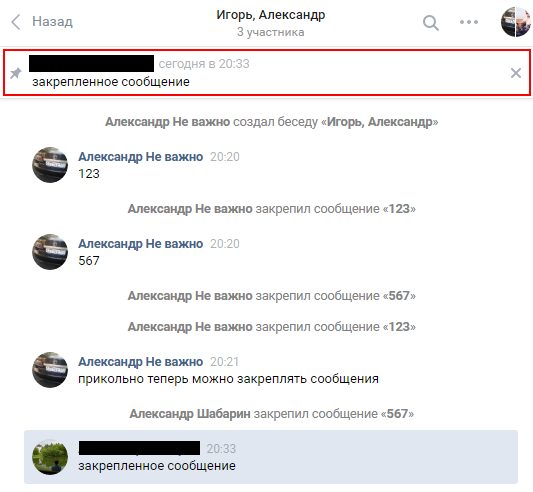
Так что, для начала идем с компьютера на сайт ВК.
Далее:
- Открываем нужную беседу.
- Оставляем там требующее закрепления сообщение или находим уже опубликованный пост.
- Ставим галочку напротив сообщения, в результате в беседе появляется верхняя панель.
- На панели нажимаем значок в виде булавки.
- Сообщение закреплено, находится в самом верху беседы и помечено значком.
Если нажать на значок булавки рядом с закрепленным сообщением, вас перекинет на то место в чате, где сообщение было создано изначально.
Каждый участник беседы может скрыть закрепленный пост, для этого справа от записи есть крестик. Крестик действует только на аккаунт конкретного пользователя, у других запись останется вверху до аналогичного действия.
Как открепить закрепленный пост
Для открепления записи есть два варианта:
- Закрепить новое сообщение – в этом случае старое уйдет автоматически.
- Убрать закрепленные посты полностью.
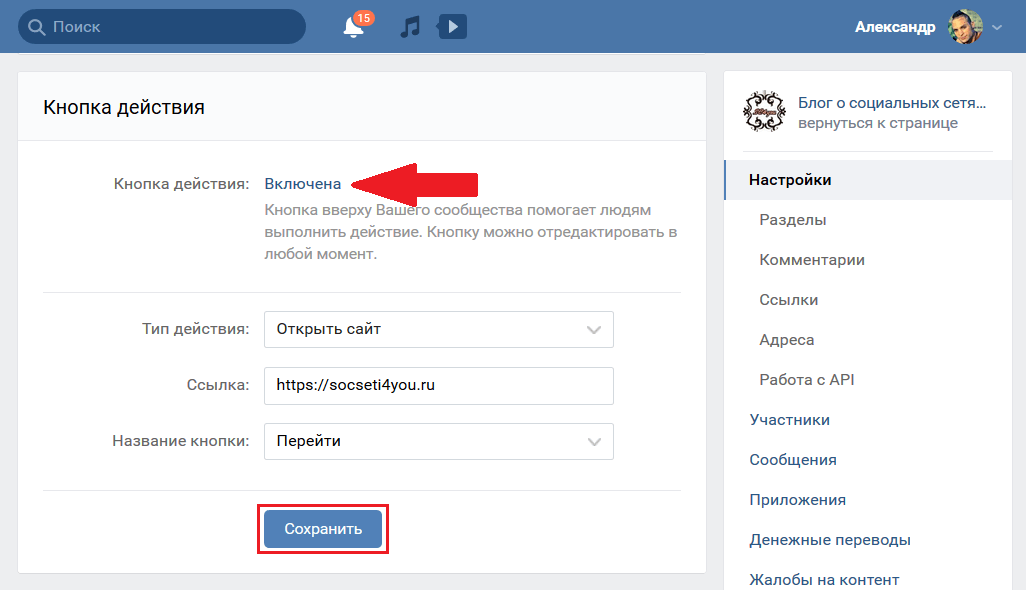
Во втором случае нужно навести мышь на меню беседы (троеточие сверху) и в выпадающем списке ткнуть на пункт «Открепить сообщение».
Открепление, в отличие от закрытия крестиком, уберет запись из верхней части чата для всех участников.
Кто может закреплять записи и как изменить права участников
По умолчанию, каждая новая беседа представляет собой демократический бардак, где все участники имеют неограниченные права, в том числе на закрепление сообщений.
Для небольшого междусобойчика с близкими друзьями это подойдет, но в крупном коллективе, лучше безобразия возглавить и дать право на закрепление только проверенным лицам.
Настройки спрятаны разделе информации, чтобы в него попасть кликаем на иконку беседы.
Ищем ссылку на управление беседой.
В этом разделе напротив пункта «Кто может менять закрепленное сообщение» кликаем на «Все участники» и выбираем подходящую конфигурацию. Это могут быть «Все участники», «Создатель и администраторы» или только «Создатель».
Настройки можно изменить в любой момент.
Как видите, инструкция крайне проста, теперь вы знаете, как закрепить сообщение в беседе ВК и как ограничить круг людей допущенных к этому действию.
Как создать закрепленный пост в группе Facebook в 2023 году?
Если вы являетесь администратором группы Facebook и хотите узнать, как создать закрепленную публикацию в группе Facebook , вы попали по адресу.
В этой статье мы объяснили пошаговый процесс создания закрепленного сообщения в группе Facebook через настольный компьютер, мобильный телефон Android, iphone, а также поделились причинами того, почему вы не можете закрепить сообщение в своей группе FB. во время.
Создание закрепленного сообщения в группе Facebook означает, что выбранное сообщение останется в верхней части вашей группы, пока вы его не удалите.
Тем не менее, в идеале это будет первое, что ваши участники и потенциальные участники (если вы являетесь общедоступной группой FB) заметят, когда просматривают вашу группу, и они, вероятно, будут взаимодействовать с ней.
Если вы хотите узнать о различных способах повышения вовлеченности, обратитесь к этому блогу👇🏻
25 высокоэффективных идей взаимодействия с группами Facebook
Недавно Facebook изменил способ отображения закрепленных сообщений в группах, сделав их визуально более привлекательным и удобным для навигации.
Вот как отображаются закрепленные сообщения в группах Facebook.
Удивительно, правда!
Что еще лучше, так это то, что всякий раз, когда администраторы закрепляют сообщение в своих группах Facebook, участники группы получают уведомление об этом. Так.
Это позволяет им быть в курсе всех важных сообщений.
Если вы хотите узнать больше об этом обновлении или получить доступ к последним функциям групп Facebook, ознакомьтесь с нашей недавно опубликованной статьей о функциях групп Facebook. 👇🏻
Последние функции группы Facebook — август + сентябрь 2021 г.
Теперь, без лишних слов, давайте узнаем:
1. На рабочем столе/ноутбуке откройте Facebook и войдите в свою учетную запись
На рабочем столе/ноутбуке откройте Facebook и войдите в свою учетную запись
. Перейдите к группам, расположенным слева в вашей ленте новостей, и нажмите на нужную группу
3. Создайте новый пост и опубликуйте его в своей группе
4. Если вы хотите закрепить уже опубликованное сообщение, вам нужно либо найти его вручную, либо нажать на строку поиска (увеличительное стекло), ввести ключевое слово и выбрать сообщение из появившегося списка релевантных сообщений.
5. После публикации нажмите на три точки в верхней части сообщения и выберите «Закрепить наверху».
Если у вас есть несколько сообщений, прикрепленных вверху, и вы хотите, чтобы определенное сообщение отображалось на переднем плане, нажмите на три точки, указанные в верхней части определенного сообщения, и выберите «Переместить на передний план».
Как закрепить публикацию в группе Facebook через мобильный телефон?Вот как это делается для пользователей Android:
1. Откройте приложение Facebook на своем мобильном устройстве и нажмите на значок с тремя горизонтальными линиями в правом верхнем углу.
Откройте приложение Facebook на своем мобильном устройстве и нажмите на значок с тремя горизонтальными линиями в правом верхнем углу.
Выберите «Группы»
ИЛИ
Вы можете напрямую перейти к новостной ленте групп. Просто нажмите кнопку новостной ленты группы в центре. Выберите «Ваши группы», и появится список всех групп, в которых вы состоите. Нажмите на группу, для которой вы хотите закрепить публикацию.
2. Создайте новую публикацию и опубликуйте ее в своей группе
Если вы хотите закрепить существующую публикацию наверху, вы можете найти ее вручную или нажать на строку поиска, введите ключевое слово и выберите сообщение из списка релевантных сообщений, которые появляются.
3. После публикации нажмите на три точки в верхней части сообщения и выберите «Закрепить в избранном».0005
5. Если у вас есть несколько сообщений, прикрепленных вверху, и вы хотите, чтобы определенное сообщение отображалось на переднем плане, нажмите на три точки, указанные в верхней части определенного сообщения, и выберите «Переместить на передний план»
Как закрепить пост в группе Facebook на iphone? 1.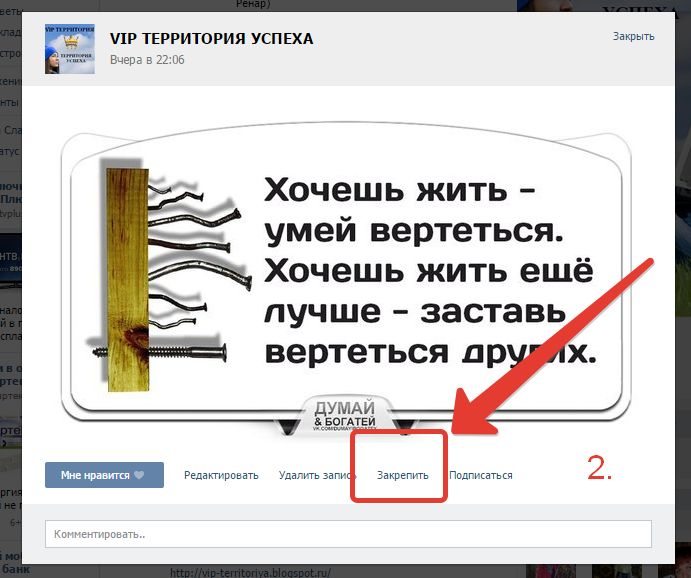 Откройте приложение Facebook на своем iPhone и выберите опцию ленты новостей группы, которая появляется внизу в центре.
Откройте приложение Facebook на своем iPhone и выберите опцию ленты новостей группы, которая появляется внизу в центре.
2. Появится список всех групп, в которых вы состоите. Нажмите на группу, для которой вы хотите закрепить публикацию.
3. Создайте новый пост и опубликуйте его в своей группе
Если вы хотите закрепить существующий пост наверху, вы можете либо найти его вручную, либо нажать на строку поиска, ввести ключевое слово, и выберите сообщение из списка соответствующих сообщений, которые появляются.
4. После публикации нажмите на три точки в верхней части сообщения и выберите «Отметить как объявление»
5. Это будет выглядеть так:0002 6. Если у вас есть несколько сообщений, прикрепленных вверху, и вы хотите, чтобы определенное сообщение отображалось на переднем плане, нажмите на три точки, указанные в верхней части определенного сообщения, и выберите «Переместить на передний план»
ПРИМЕЧАНИЕ. В любой момент, если вы захотите удалить сообщение из избранного раздела, просто нажмите на три точки в верхней части этого сообщения и нажмите «Открепить». Пост будет удален из раздела избранное/объявления.
В любой момент, если вы захотите удалить сообщение из избранного раздела, просто нажмите на три точки в верхней части этого сообщения и нажмите «Открепить». Пост будет удален из раздела избранное/объявления.
Возможно, из-за плохого интернет-соединения. Пожалуйста, убедитесь, что ваши мобильные данные или Wi-Fi имеют надежное соединение и работают правильно.
С другой стороны, обратите внимание, что только администраторы групп Facebook могут закреплять сообщения в соответствующих группах FB.
Нет возможности закрепить сообщение в группе Facebook. Почему?Только администраторы групп Facebook могут закреплять сообщения в группах Facebook.
Если вы являетесь администратором, но по-прежнему не видите эту функцию, это может быть сбой на стороне Facebook. К сожалению, вы ничего не можете сделать, кроме как ждать, пока гигант социальных сетей не развернет его для вашей группы.
Вот и все, как создать закрепленную публикацию в группе Facebook. Надеюсь, это поможет вам, ребята!
Не стесняйтесь делиться своими мыслями и вопросами в комментариях ниже. Или вы даже можете связаться с нами в нашей группе Facebook , где тысячи влиятельных администраторов постоянно обсуждают это и многое другое о создании сообщества. 🙌🏻
Симран Гровер
Создавать ценность для других с помощью моего контента, шаг за шагом.✨
Работая в Convosight, я делаю больше, чем просто перебираю запятые. Я увлечен новыми способами создания суперценного и действенного контента о сообществах и маркетинге сообщества в целом, а также делюсь им с нужной аудиторией.
Мне также посчастливилось управлять глобальным сообществом влиятельных администраторов на Facebook, откуда я черпаю большую часть своих знаний.
Читайте мои последние блоги и делитесь ими! 💛
Как закрепить публикацию в группе Facebook на настольном или мобильном устройстве
- Вы можете легко закрепить сообщение в группе Facebook на компьютере или мобильном устройстве.
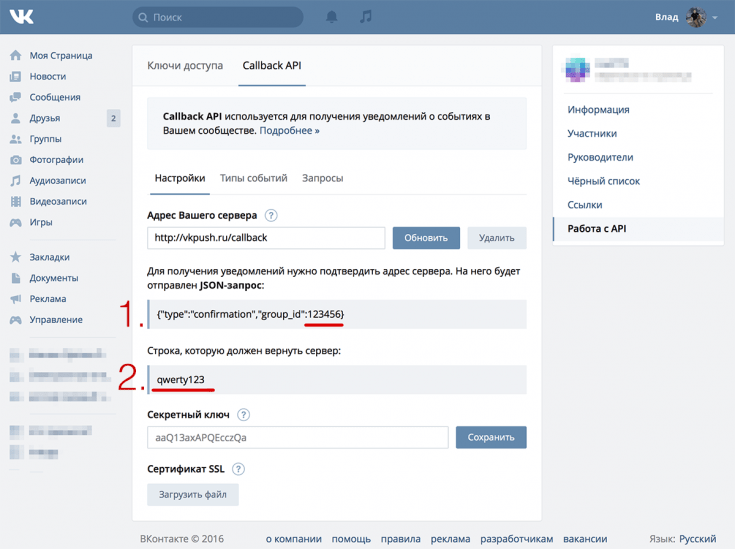
- Сообщение, которое вы закрепляете на Группа Facebook постоянно размещает ее вверху страницы группы. Только администраторы группы могут закреплять сообщения.
- Посетите домашнюю страницу Business Insider, чтобы узнать больше новостей .
Вы можете закрепить публикацию в группе Facebook, чтобы она оставалась вверху страницы группы на неопределенный срок.
Сообщение будет первым, что увидят участники группы при переходе на страницу. Только администраторы могут закрепить сообщение в группе Facebook, а сообщения можно закрепить как с настольного компьютера, так и с мобильного устройства.
Вот как это сделать.
Ознакомьтесь с продуктами, упомянутыми в этой статье:
Lenovo IdeaPad (от 299,99 долларов США в Best Buy)
MacBook Pro (от 1299,99 долларов США в Best Buy)
iPhone 11 (от 699,99 долларов США в Best Buy)
Samsung Galaxy S10213 От $899,99 в Best Buy)
Как закрепить публикацию в группе Facebook на рабочем столе
1. Перейдите на Facebook.com на Mac или ПК.
Перейдите на Facebook.com на Mac или ПК.2. Перейдите к группам, которые расположены в левой части главной страницы Facebook на рабочем столе.
3. «Группы, которыми вы управляете» расположены слева. Выберите группу, в которую хотите закрепить публикацию.
4. Напишите и опубликуйте свое сообщение.
5. Нажмите на маленькую стрелку справа от поста. Выберите «Отметить как объявление».
6. Сообщение теперь появится в верхней части страницы в разделе «Объявления».
7. Чтобы сообщение всегда оставалось наверху, снова нажмите маленькую стрелку.
8. Нажмите «Закрепить вверху». Пост закреплен.
 Стефани Лин/Business Insider
Стефани Лин/Business InsiderКак закрепить публикацию в группе Facebook на мобильном телефоне
1. Откройте приложение Facebook на своем iPhone или телефоне Android.
2. Нажмите кнопку с тремя горизонтальными линиями в правом нижнем углу и выберите «Группы».
3. Выберите «Ваши группы».
4. Нажмите «Просмотреть все» под «Группы, которыми вы управляете», а затем выберите группу, в которой вы хотите закрепить публикацию.
5. Напишите и опубликуйте свое сообщение.
6. Нажмите кнопку с тремя горизонтальными точками справа от сообщения, которое вы хотите закрепить, а затем выберите «Пометить как объявление».
7. Сообщение теперь появится в верхней части страницы в разделе «Объявления».
Вы также можете закрепить публикацию в группе Facebook на своем мобильном устройстве. Келли Лаффи/Business Insider
9. Нажмите «Закрепить вверху». Пост закреплен.
Как архивировать разговоры в Facebook Messenger и просматривать заархивированные сообщения
Как опубликовать вакансию на Facebook с помощью бизнес-аккаунта
Как заблокировать страницу на Facebook с помощью компьютера или мобильного устройства
Как изменить свое имя пользователя Facebook и помочь другим лучше идентифицировать ваш профиль или страница
Как пройти верификацию на Facebook и получить галочку, которая помечает вашу учетную запись как подлинную
Insider Inc.